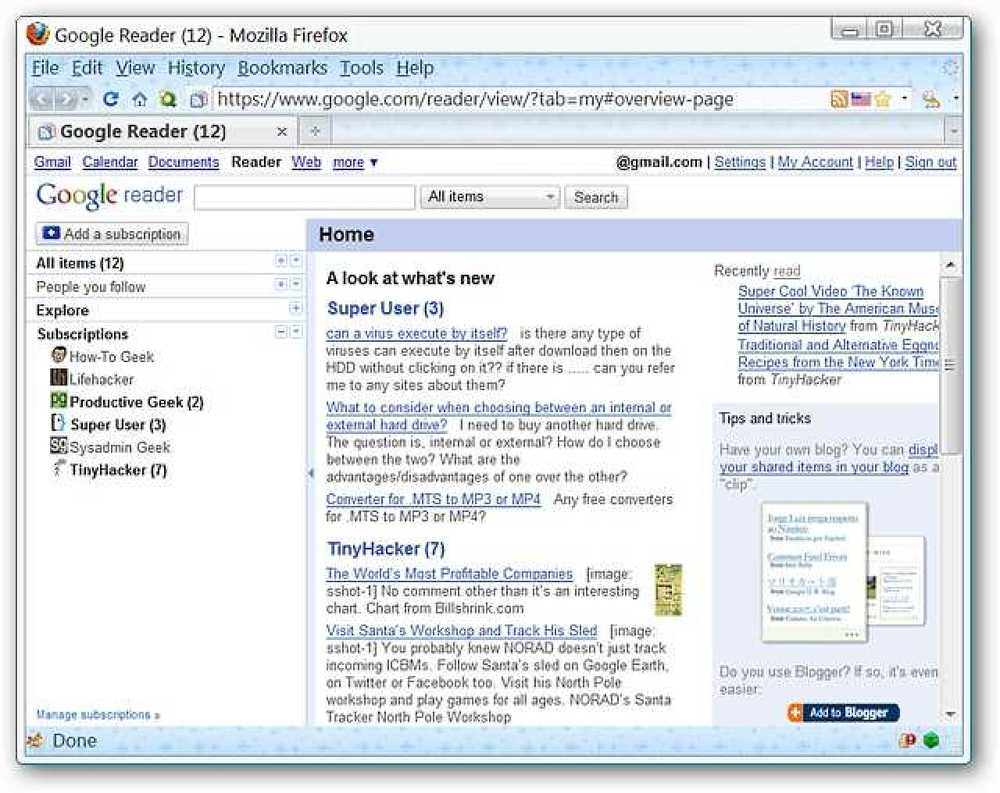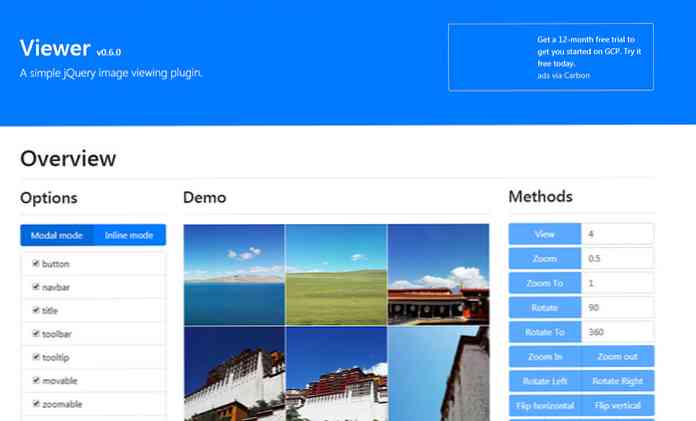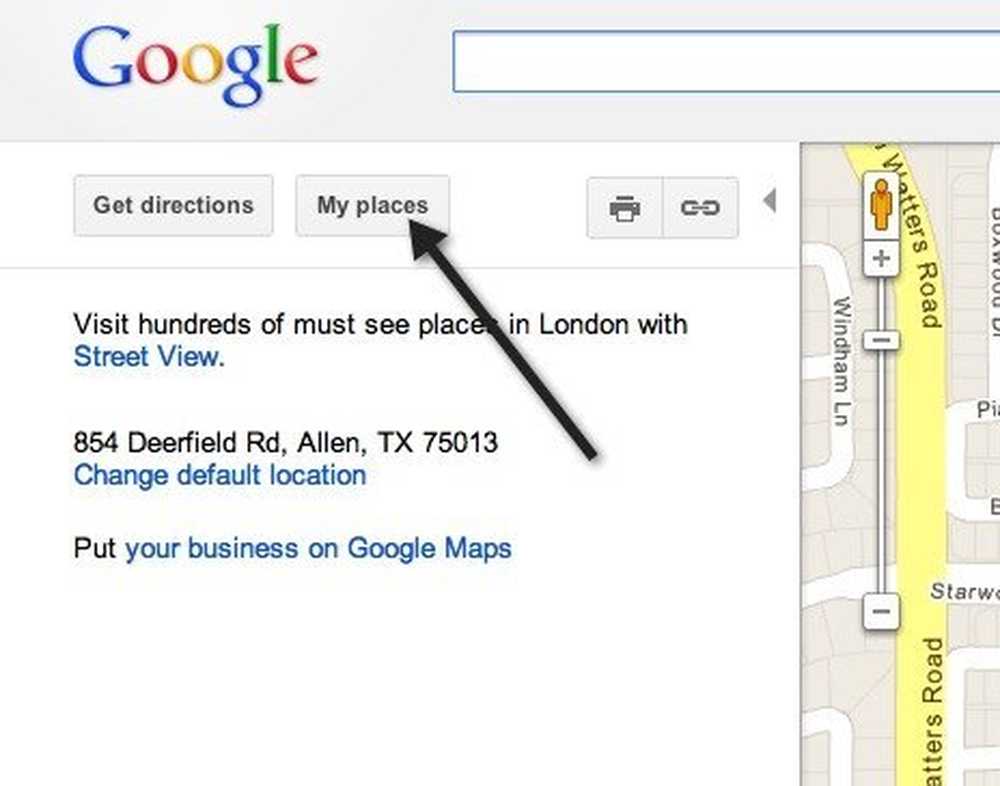Outlook 2010でGoogleカレンダーを表示する
Googleカレンダーは、予定を共有したり、自分のスケジュールを他の人と同期するのに最適な方法です。ここでは、Outlook 2010でもGoogleカレンダーを表示する方法を紹介します。.
Googleカレンダー
Googleカレンダーにログインし、[マイカレンダー]の下の[設定]をクリックします。.
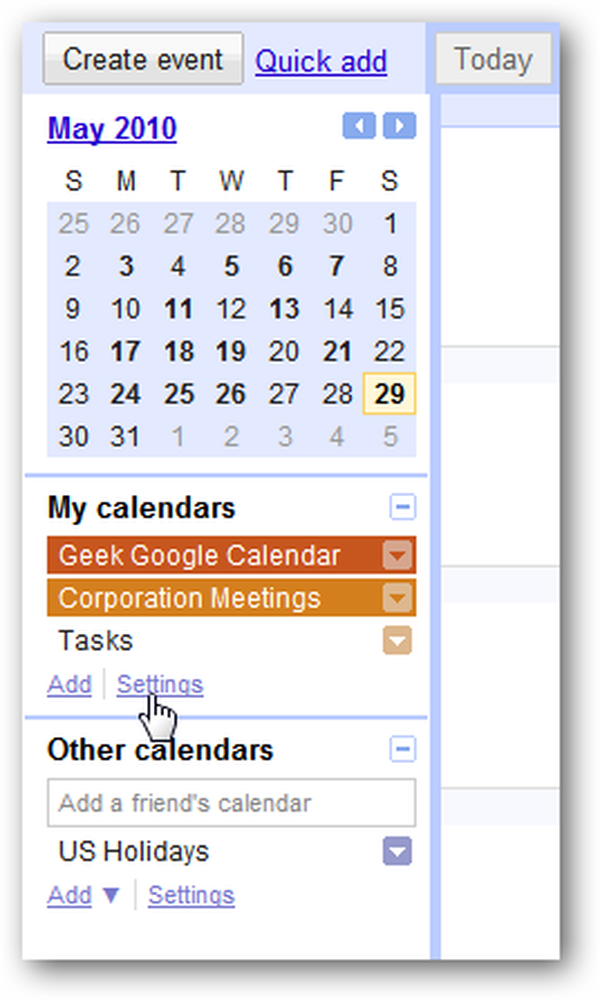
Outlookで表示したいカレンダーをクリックしてください。.
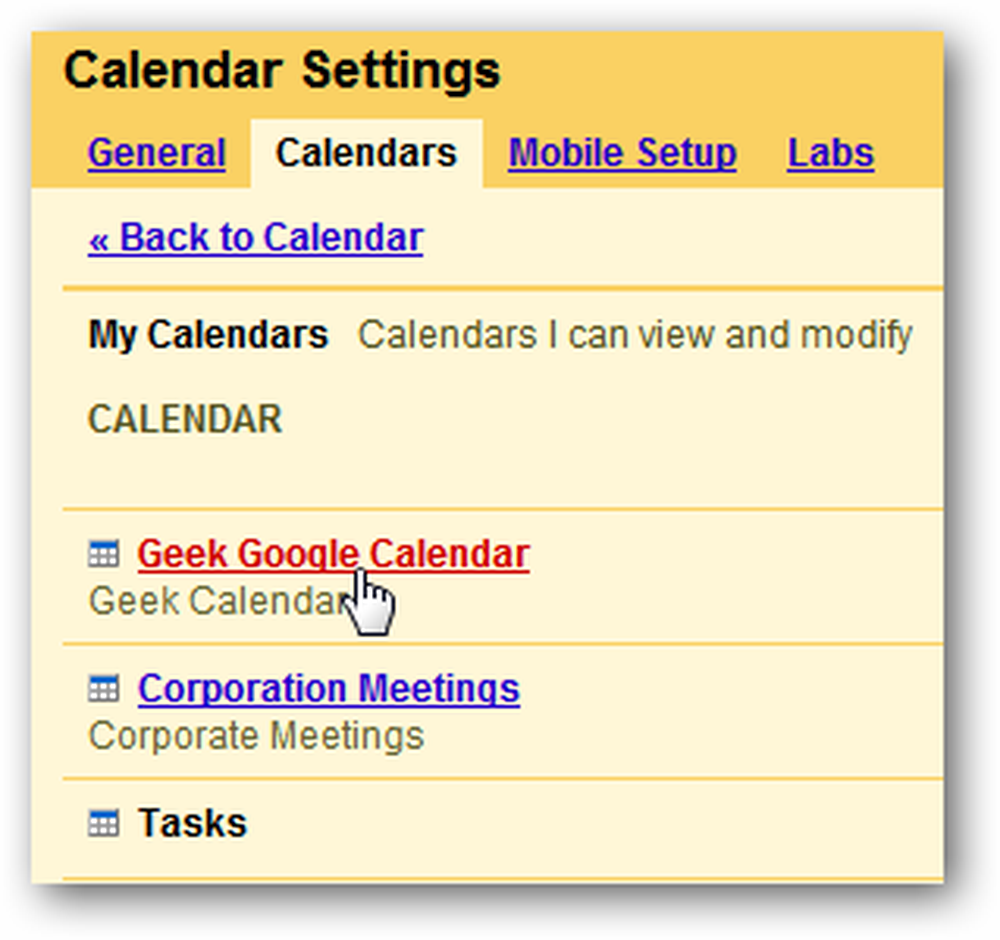
ページを下にスクロールして、Private AddressセクションのICALボタンをクリックします。パブリックカレンダーの場合はCalendar Addressをクリックします。その後、アドレスをクリップボードにコピーします。.
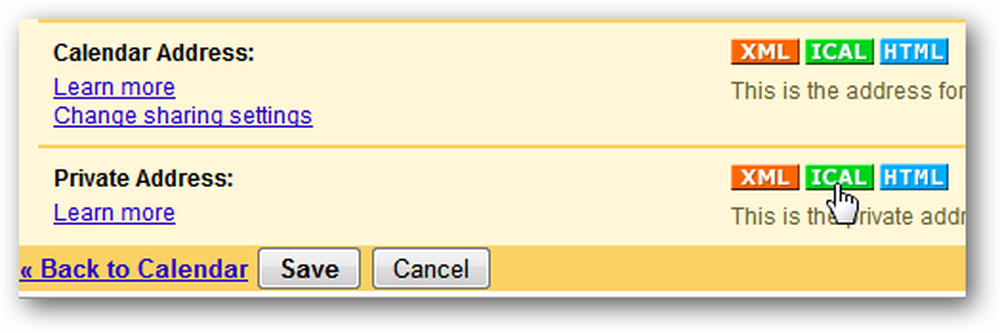
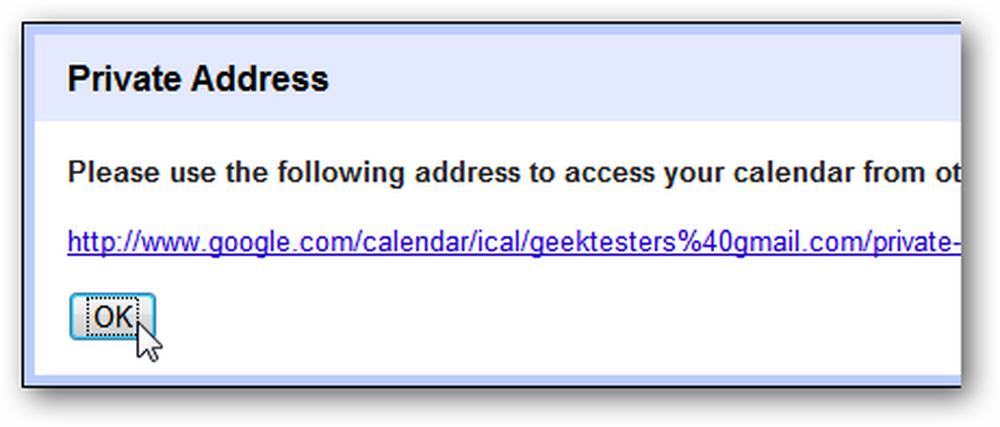
見通し2010
Outlookの予定表を開き、リボンの[ホーム]タブをクリックし、[予定表の管理]の下にある[予定表を開く\インターネットから]をクリックします。
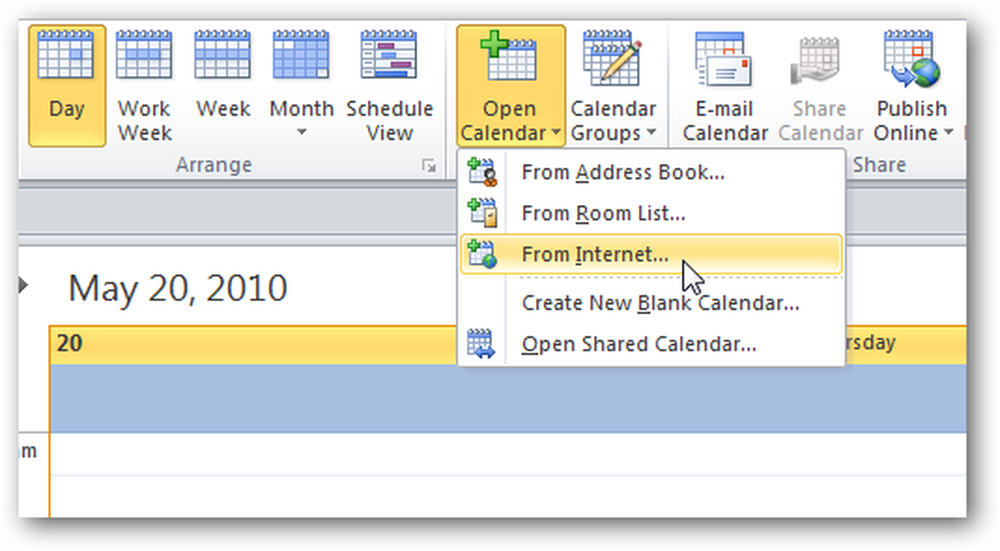
今すぐNew Internet Calendarフィールドにリンク場所を入力しOKをクリックする.
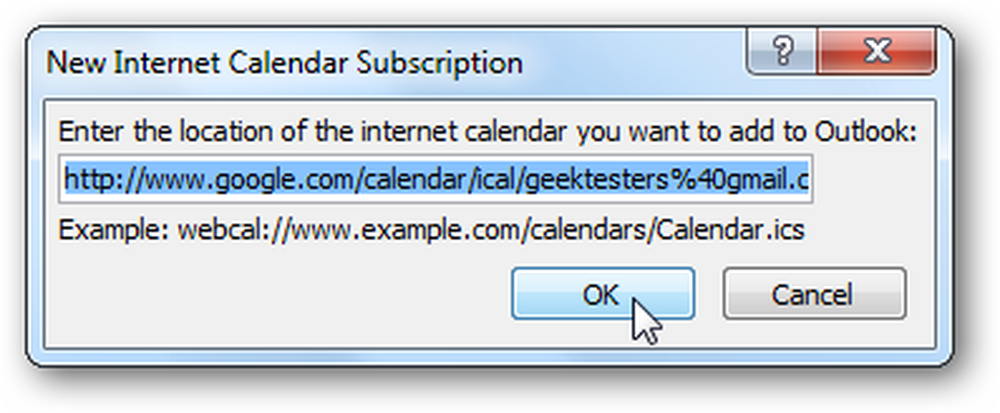
購読することを確認するダイアログボックスが表示されたら、[はい]をクリックします。.
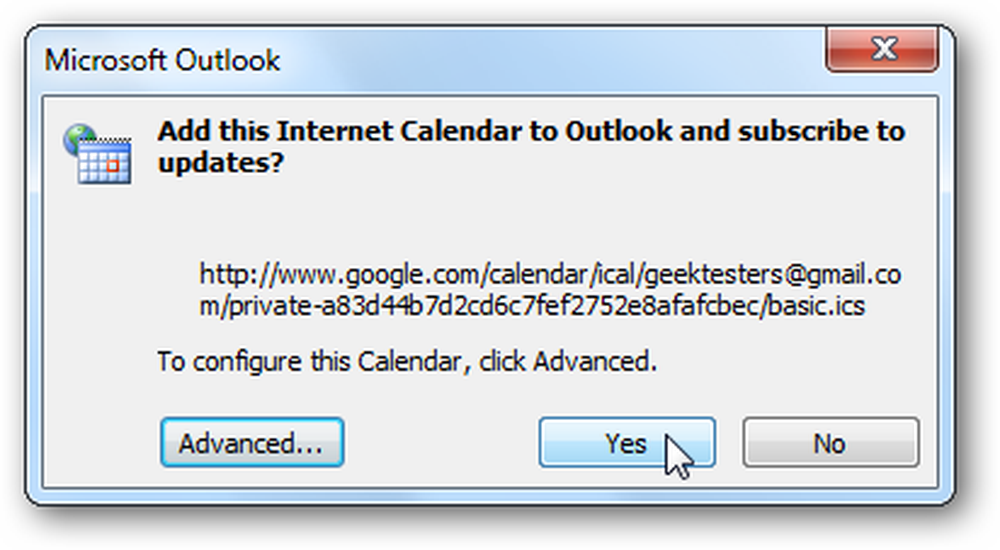
もっと多くの購読オプションが必要な場合は、詳細設定ボタンをクリックしてください。ここでフォルダに名前を付け、説明を入力し、添付ファイルをダウンロードするかどうかを選択できます。.
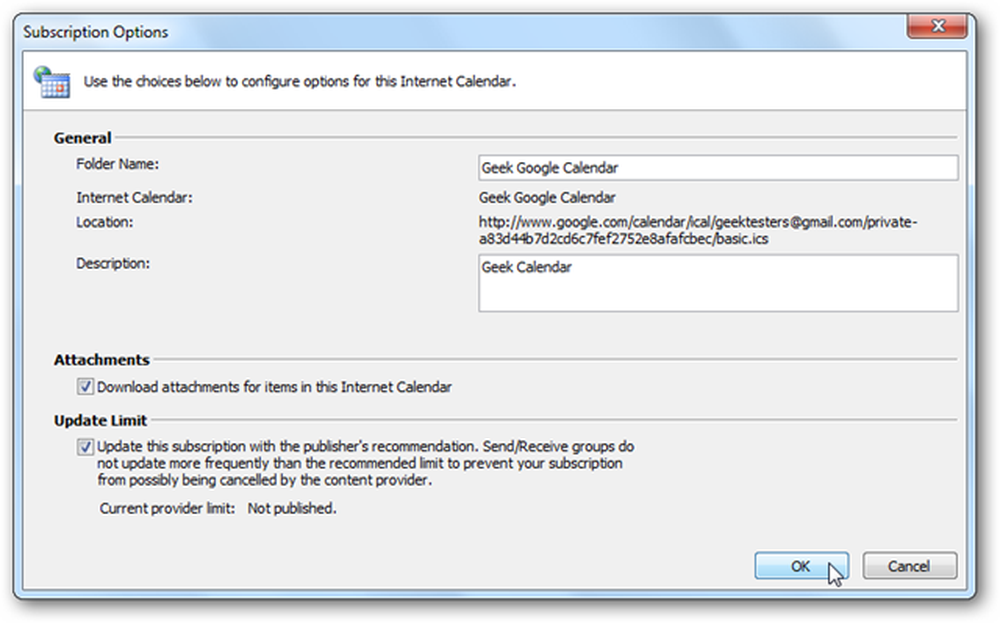
それだけです。 Outlook 2010でGoogleカレンダーを表示できるようになりました.
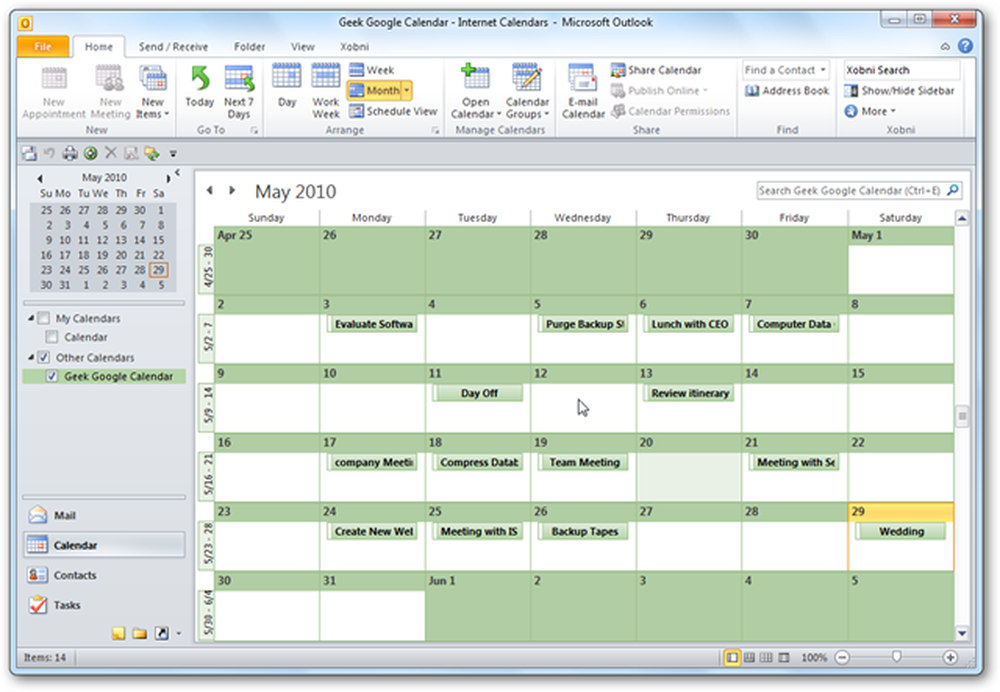
ローカルコンピュータとGoogleカレンダーを並べて表示することもできます。
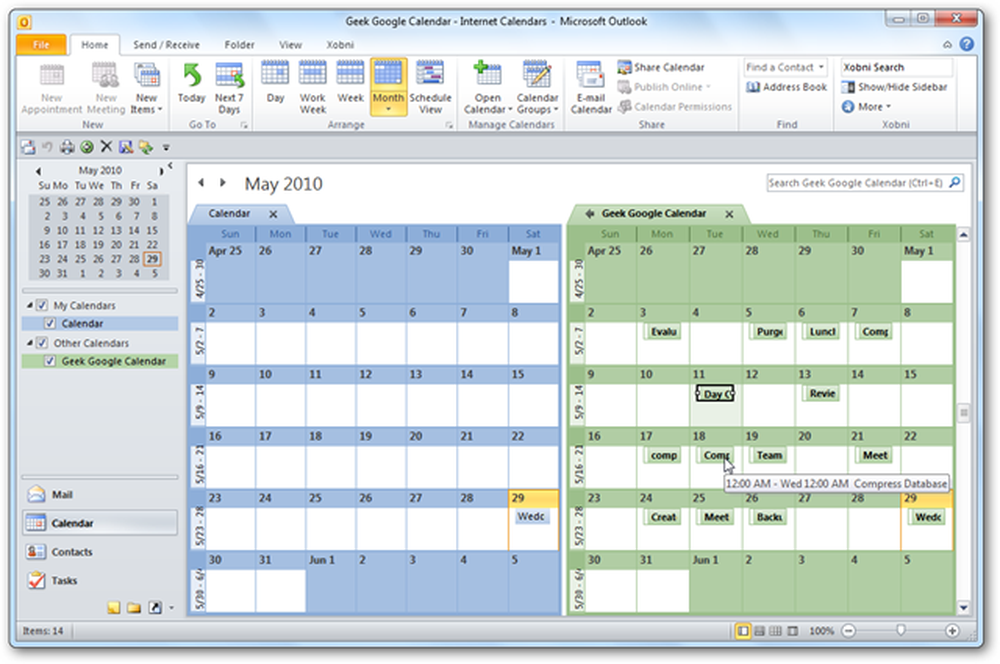
これはGoogleカレンダーを表示する機能を提供するだけで、読み取り専用です。 Googleカレンダーサイトで行った変更は、送受信を行うと表示されます。.
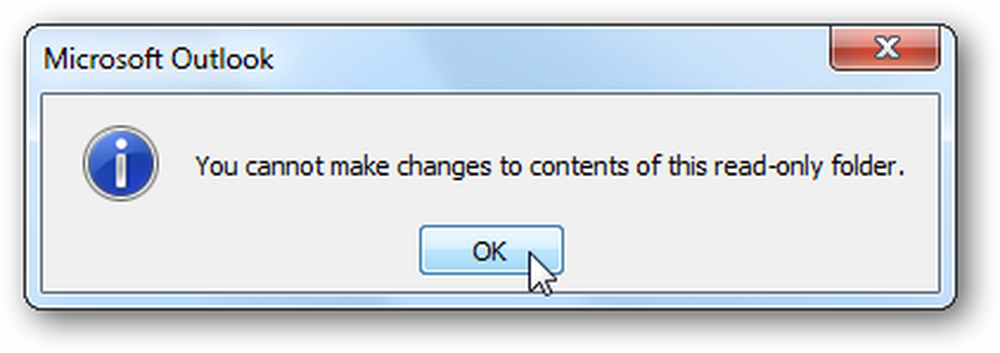
日中にOutlookを使用していない場合は、Googleカレンダーで何が起こっているのかも表示できるようにする必要があります。 Outlook 2007ユーザーの方は、Outlook 2007でGoogleカレンダーを表示する方法に関する我々の記事をご覧ください。.